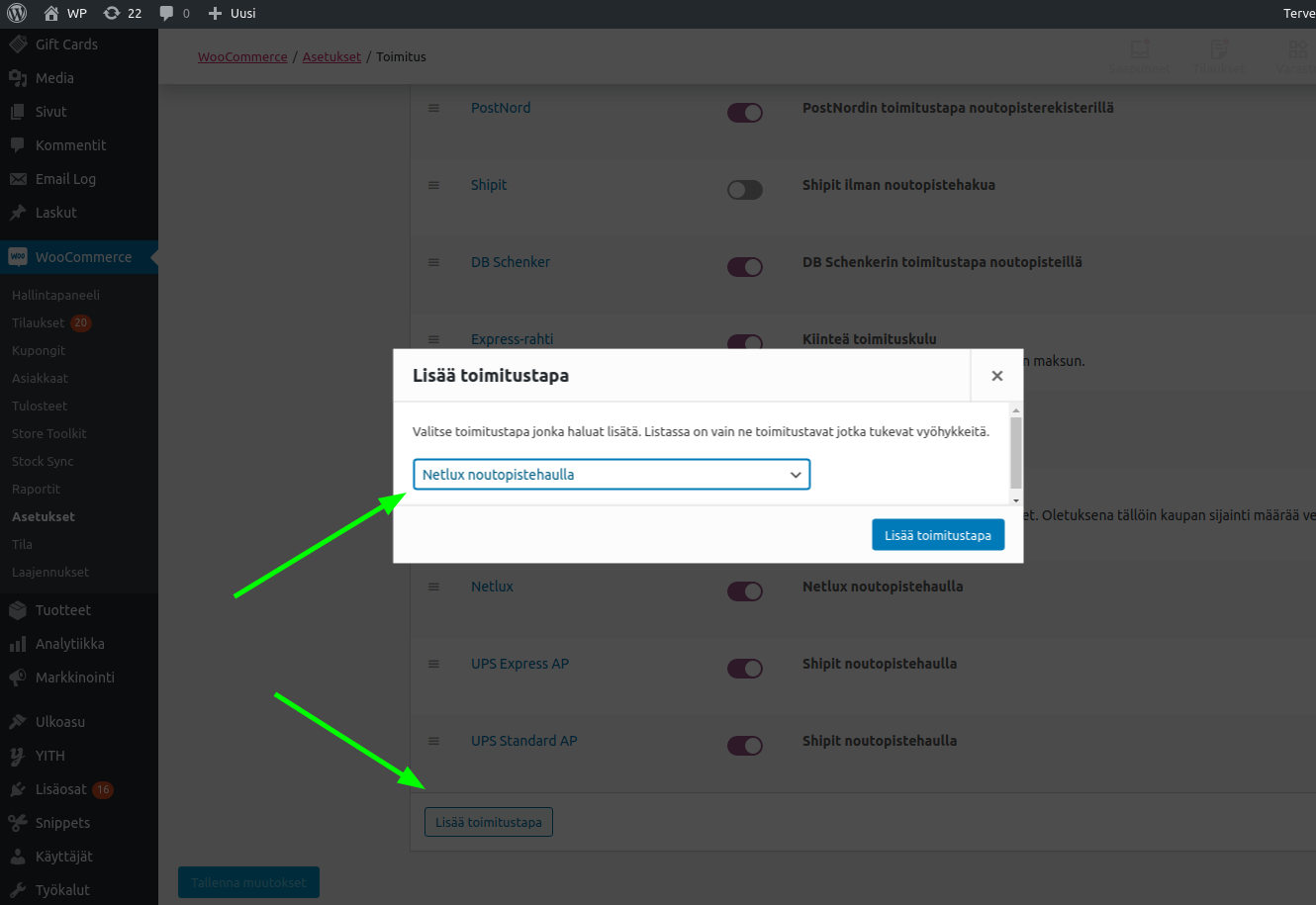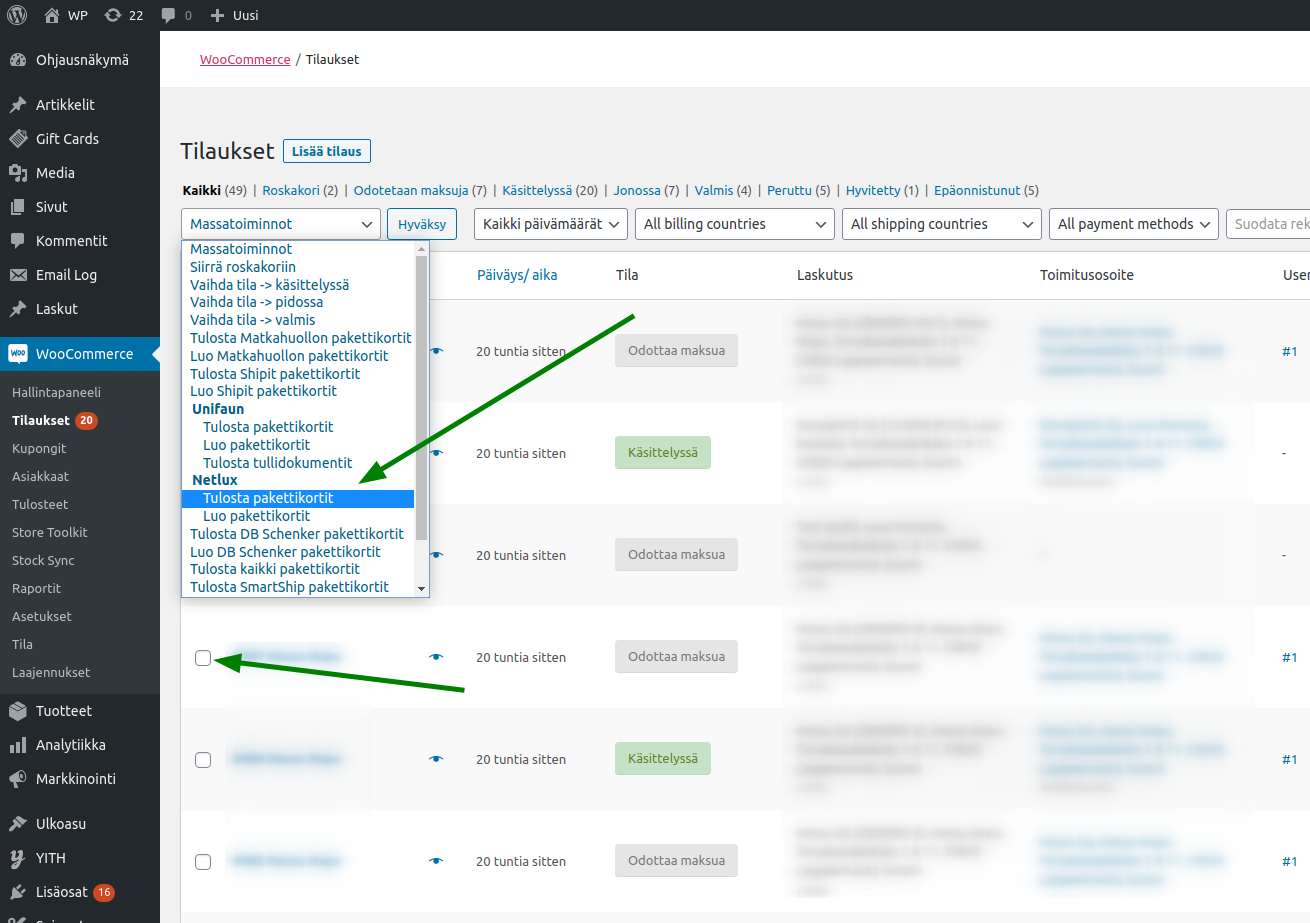1. Asentaminen
WooCommerce Netlux asennetaan kuten muutkin WordPressin lisäosat.
- Lataa
woo-netlux.ziptilausvahvistuksen latauslinkistä - Mene
WordPressin ylläpito > Lisäosat > Lisää uusi > Lataa lisäosa - Valitse ladattu
woo-netlux.ziptiedosto ja klikkaaAsenna nyt - Kun asennus on valmis, aktivoi lisäosa
Lisäksi suositeltavaa on asentaa WooCommerce Noutopistehaku, että kassalle saa noutopisteet näkyville. Noutopistehaku on ilmainen Netluxin kanssa ja sen latauslinkki löytyy Netluxin lisäosan tilausvahvistuksesta. Noutopistehaun ohjeet »
2. Asetukset
Lisäosan asetukset löytyvät WooCommerce > Asetukset > Netlux. Alla olevassa taulukossa on kuvattu asetukset.
| Tila | Testi- vai tuotantotila. Testitila vaatii erilliset tunnukset. |
| API-avain | Netluxilta saatu API-avain rajapintaan. Sama kuin käyttäjätunnus tilausjärjestelmään, yleensä yrityksen nimi. |
| API-varmenne | Netluxilta saatu API-varmenne rajapintaan. Sama kuin salasana tilausjärjestelmään. |
| Lisää seurantanumero Tilaus valmis -sähköpostiin | Lisätäänkö Netluxin seurantanumero ja -linkki Tilaus valmis -sähköpostiin, joka lähetetään, kun tilaus merkitään valmiiksi. |
| Merkitse tilaukset valmiiksi massaluonnin jälkeen | Merkitäänkö tilaukset automaattisesti valmiiksi massaluonnin jälkeen. |
| Sisältö | Sisällön kuvaus Netluxille, esim. ”Elektroniikkaa” |
| Oletuskoko paketeille | Vapaamuotoinen pakettien koon kuvaus Netluxille, esim. ”40x30x20” |
| Lähettäjä | Lähettäjän yhteystiedot |
3. Toimitustapojen määrittäminen
Netluxin toimitustavat määritellään käyttäen WooCommercen toimitusvyöhykkeitä ja niiden toimitustapoja. Näin lisäosa ei pakota tietyntyyppisiä toimitustapoja, vaan kauppias voi määritellä ne joustavasti haluamallaan tavalla.
Noutopisteitä käyttäville toimitustavoille suosittelemme Noutopistehaku-lisäosaa, joka lisää tuen noutopistehaulle. Noutopistehaku on ilmainen Netluxin kanssa ja sen latauslinkki löytyy Netlux-lisäosan tilausvahvistuksesta.
Netlux-lisäosan mukana tulee kaksi toimitustapatyyppiä:
- Netlux noutopistehaulla – toimitustavoille, joilla on noutopistehaku
- Netlux ilman noutopistehakua – toimitustavoille ilman noutopistehakua
Toimitustavat määritellään WooCommerce > Asetukset > Toimitus.
- Luo toimitusvyöhyke, esim. Suomi
- Klikkaa luotua vyöhykettä ja klikkaa
Lisää toimitustapa - Valitse toimitustavan tyyppi (usein Netlux noutopistehaulla tai Netlux ilman noutopistehakua)
- Vaihda toimitustavan nimi (esim. Netlux kotiinkuljetus), syötä hinta ja muut asetukset ja klikkaa
Tallenna - Toista kaikille tarvittaville toimitustavoille (esim. Nouto Netluxin noutopisteestä, kotiinkuljetus jne.)
Kun WooCommercen toimitustavat on luotu, voidaan ne linkittää Netluxin toimitustapoihin / palveluihin. Näin oikeaa toimitustapaa ei tarvitse valita aina, kun pakettikortin tekee, vaan se tulee automaattisesti valituksi. Linkitys tapahtuu WooCommerce > Asetukset > Netlux > Toimitustavat. Jokaiselle WooCommercen toimitustavalle valitaan, mitä Netluxin palvelua se vastaa.
4. Pakettikorttien tekeminen
Pakettikorttien tekeminen tapahtuu WooCommercen tilausnäkymässä.
- Mene
WooCommerce > Tilauksetja klikkaa tilausta. - Syötä oikealla sijaitsevaan Netlux-lomakkeeseen toimitustapa, paketin mitat ja paino. Klikkaa
Luo pakettikortti- Lisäosa laskee oletuspainon tuotteiden painosta
- Järjestelmä luo Netluxin järjestelmään lähetyksen. Linkki pakettikorttiin sekä lähetysseurantaan löytyvät Netlux-lomakkeen yläosasta.
4.1 Pakettikorttien massatulostus
Pakettikortit on myös mahdollista tehdä useille tilauksille kerralla.
- Mene WooCommercen tilausnäkymään
- Valitse tilaukset, joille pakettikortit halutaan tehdä
- Valitse
MassatoiminnotkohdastaNetlux > Luo pakettikortit - Syötä paino ja muut tarvittavat tiedot tilauksille.
- Klikkaa
Luo Netlux pakettikortit - Lähetykset luodaan ja pakettikortit tulostetaan yhdessä